※本ページはアフィリエイトプログラムによる収益を得ています。
【WordPress】再利用ブロックを使って効率的に記事作成
同じ文章とブロックを使いまわせる再利用ブロック知ってますか?
【再利用】っていうんだから、かなり便利に使えそうですよね。
再利用ブロックを記事内で登録して他の記事に使いまわし、
時には通常ブロックに変換して、文章内容を変える!
この方法を知っているのと、知らないのでは雲泥の差!
と思ったのでぜひ紹介させてください。
記事内の自己紹介や、記事最後のあいさつ文などの定型文をよく使う方で、
毎回前回記事のブロックをコピーして使っている!
なんて方は必見です。
- 再利用ブロックって何?使ったことない、知らないよ~って方
- 再利用ブロック、気になっていたけど…記事を書くことに精いっぱいだわ…
- WordPressでデキることをもっと知りたい
この記事ではWordPress初心者さん向けに、以下の内容について説明しています
- 再利用ブロックの登録方法
- 投稿記事内で登録
- ダッシュボード下メニューから登録
- 再利用ブロックを通常ブロックに戻す方法
- 通常ブロックに戻して、文章内容を変える
- 再利用ブロックの使い方
何度も同じ文章を書く手間がはぶける⇒効率よく記事が書ける
サイト内に統一感がうまれる⇒読者さんが増えPV数アップを狙える
あなたのモチベーションがあがり、ブログを楽しんで継続できる⇒継続は力なり
\あなたの愚痴を捨てていきませんか?/
再利用ブロックの作成
 ぐちこ
ぐちこ再利用ブロックの作成は簡単にできます。
投稿記事画面で登録
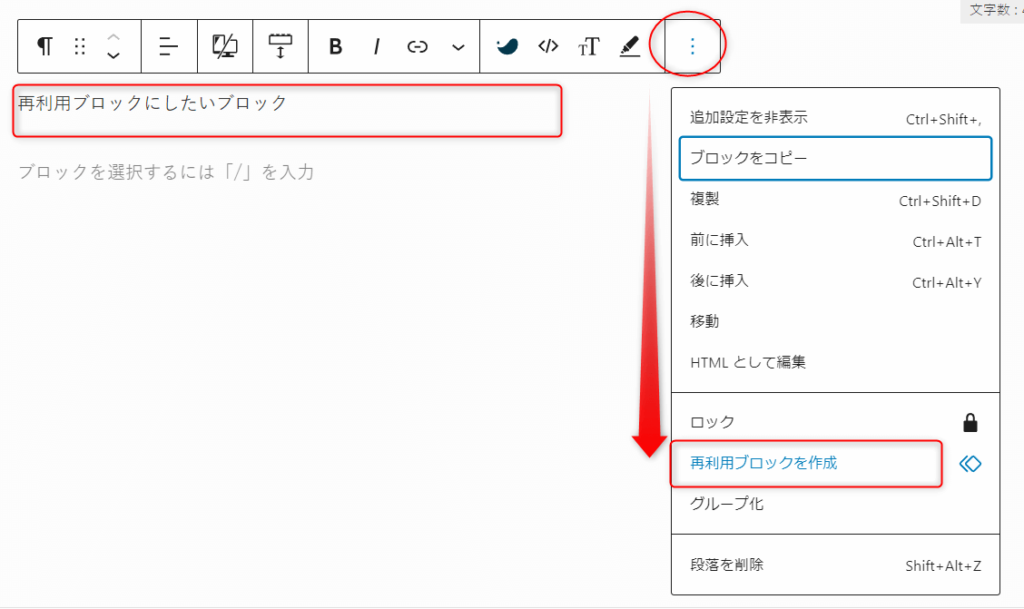
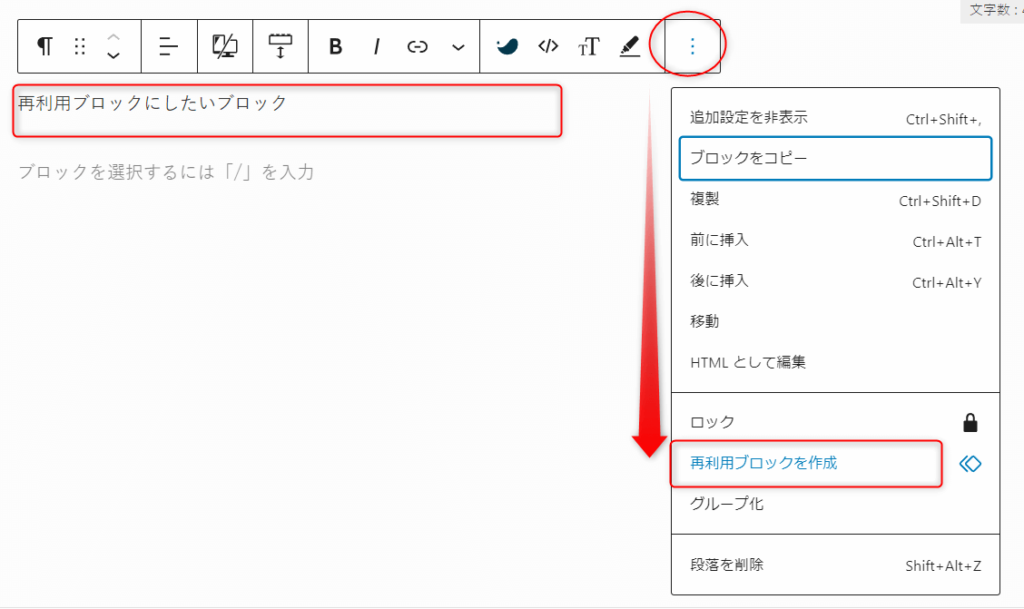
再利用したいブロックを選択し、ツールバーオプションメニュー下の「再利用ブロックを作成」をクリックするだけです。
グループ化したブロックを再利用ブロックとして登録することも可能です。
\便利なグループ化の紹介記事はこちら/
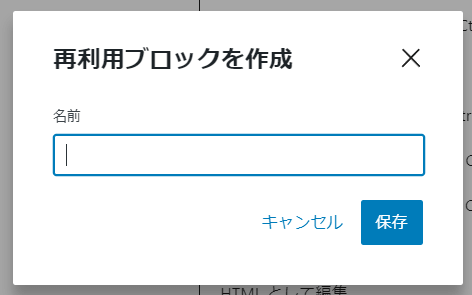
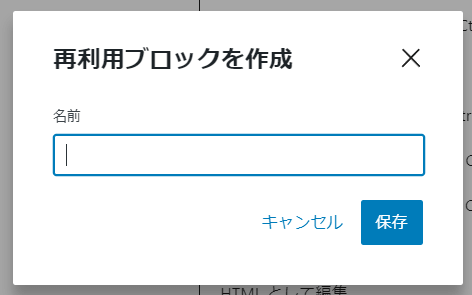
わかりやすい名前をつけておきましょう。
だんだん増えてきて、混乱してくるのなら、次に紹介する「ダッシュボード下のメニュー」の編集から名前を変更できます。
ダッシュボード下のメニューから登録
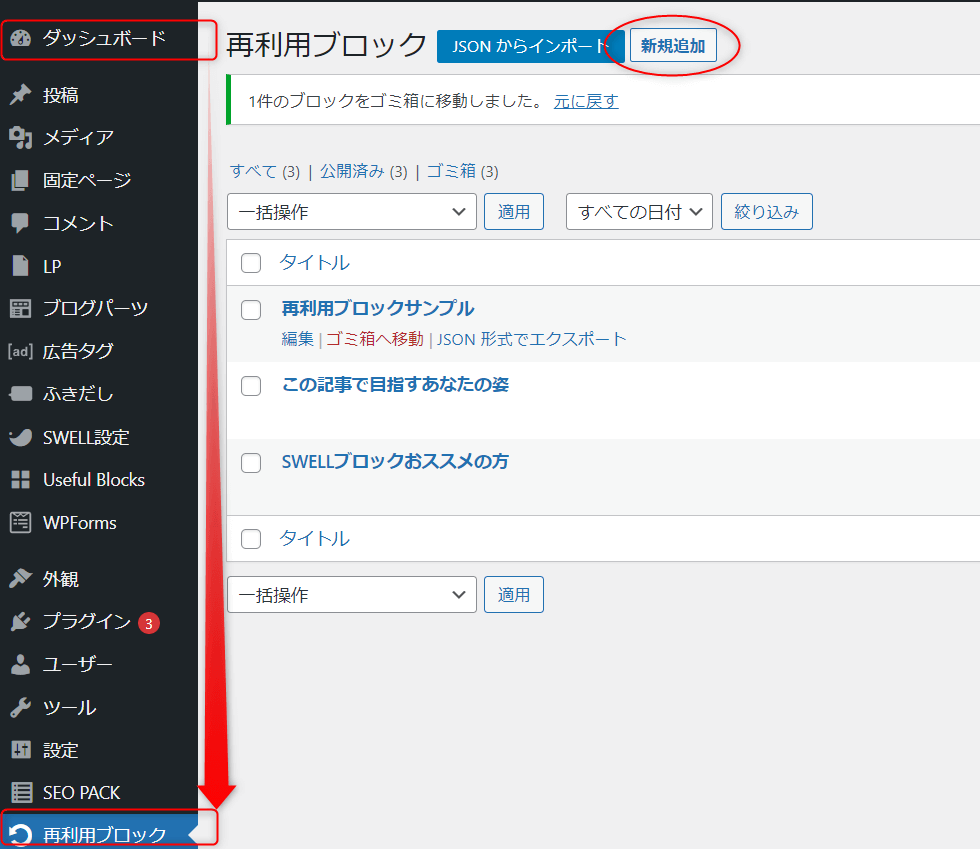
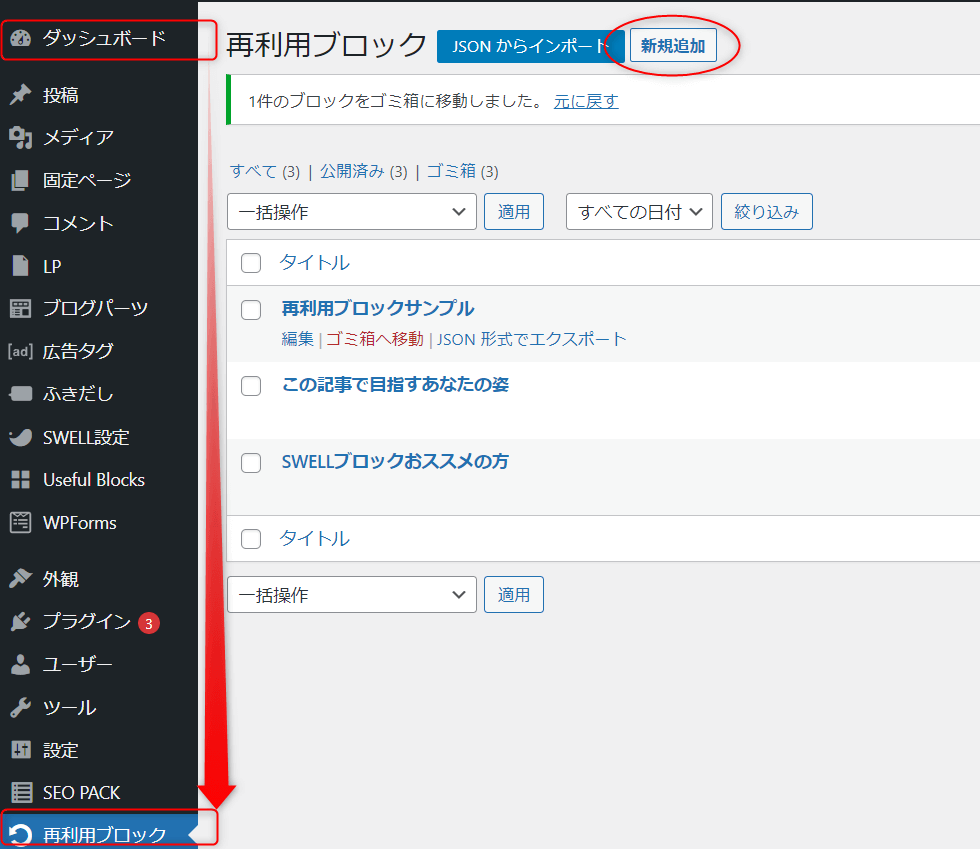
新規作成を選択し、再利用ブロックを追加できます。
作成したら「公開」をクリックし、投稿記事画面で使えるようにします。



個人的には、投稿記事画面で新規作成する方が使いやすいと思います。このダッシュボード下メニューからは「表示名を変更」など編集するときに使っています。
再利用ブロックの使い方
記事内で呼び出す
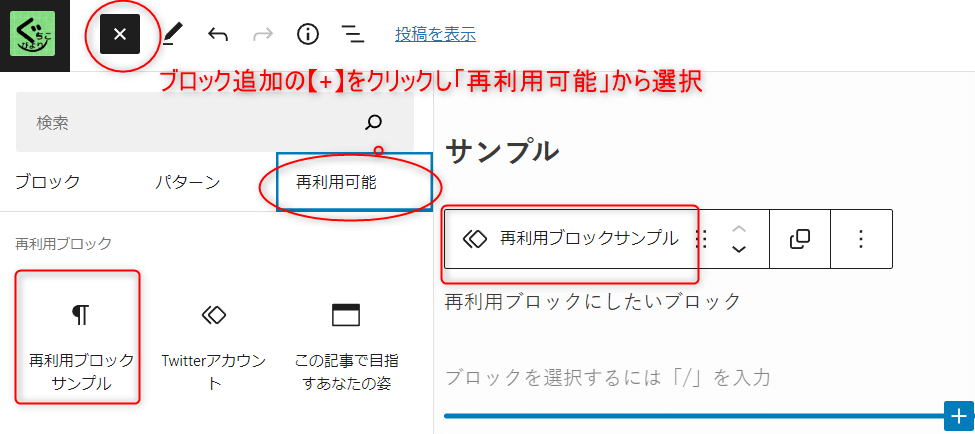
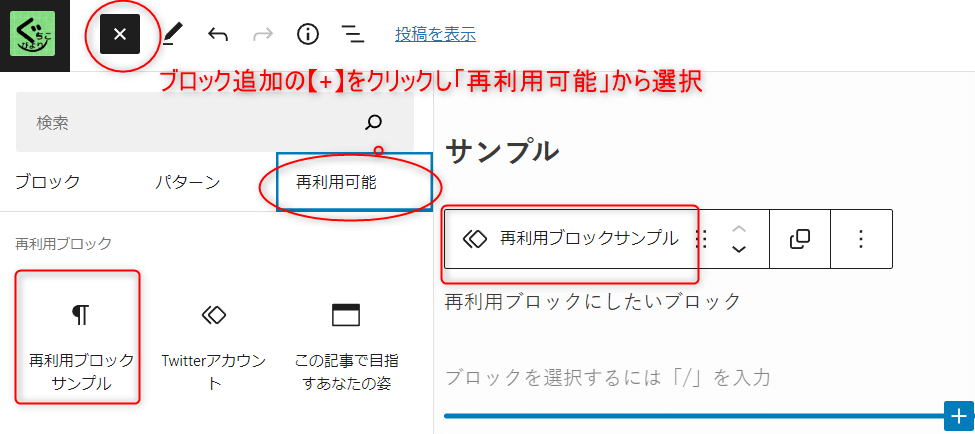
再利用ブロックは、画面左上のブロック追加【+】にある「再利用可能」のタブ下にあります。
ブロック追加「再利用」でも表示され選択可能です。
ここが一番重要!
再利用ブロックを【通常のブロック】に変更する
この部分、めっちゃ重要です。
これ知らずして、再利用ブロックの文章変更すると、過去記事で使用した「再利用ブロック」のすべてが書き換わってしまいます。



ぐちこは、知らずに変更して後から一生懸命修正してたよね
再利用ブロックのオプションメニューから変更
通常ブロックに変換するパターン3つ
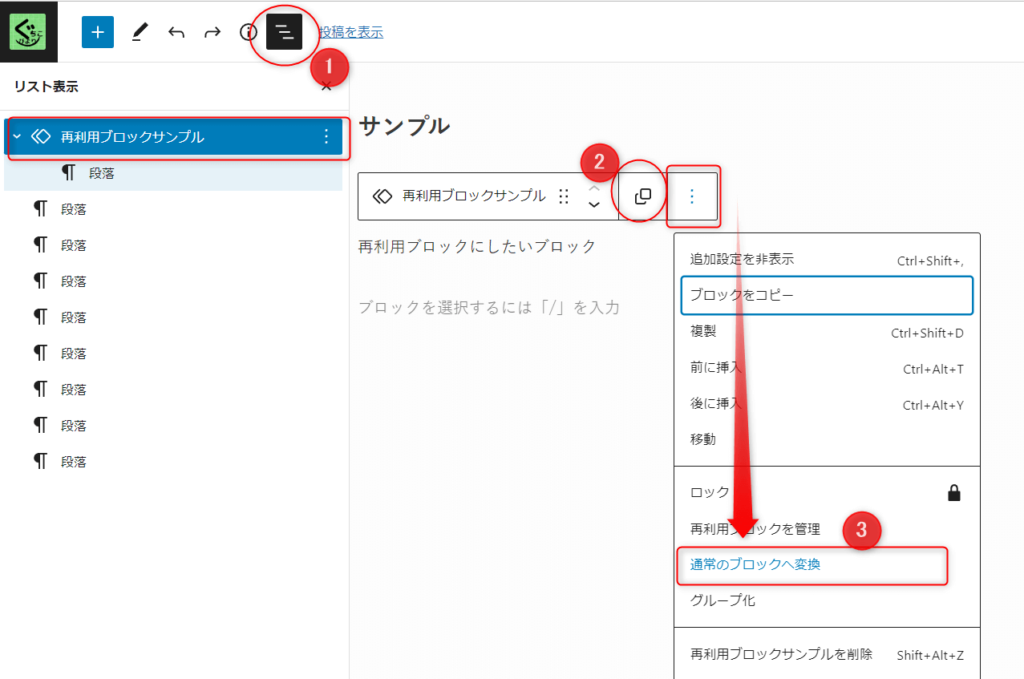
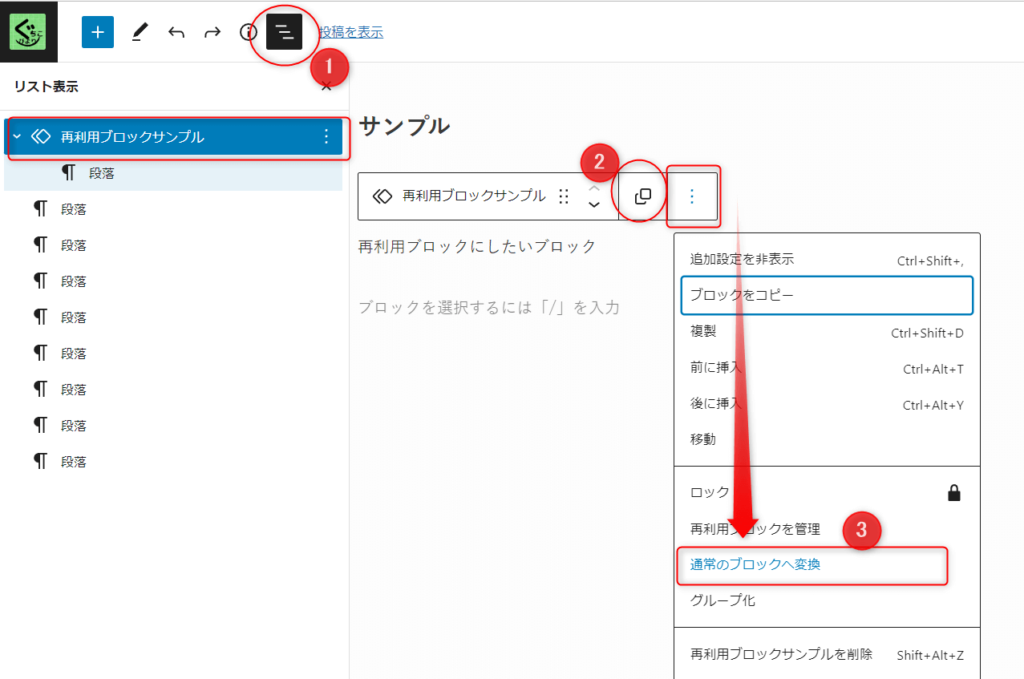
- リスト表示から再利用ブロックを選択
- 三点マークのオプションメニューから「通常ブロックに変換」を選択
- ②のマークをクリックしても「通常のブロックへ変換」できます
- ツールバーオプションメニューから選択
- オプションメニューから「通常ブロックに変換」を選択
WordPress画面で直接記事を書いていると、ブロック選択がうまくいかない時もあります。
そんな時は画面左の「リスト表示」を使うと、ブロック選択がしやすいですよ。
おまけ|SWELLブログパーツは通常ブロックに変換できない
再利用ブロックはWordPressの機能ですが、似たようなSWELL独自の機能として「ブログパーツ」があります。
WordPressの再利用ブロックは、記事内でのみ利用可能
SWELLのブログパーツは、記事以外のウィジェットなどでも使える便利機能
なのですが、
ブログパーツは内容を変更すると、すべてのブログパーツが変更されてしまう
再利用ブロックのように通常ブロックに変換が出来ないので、ご注意ください。
まとめ|再利用ブロックを通常ブロックに変換して便利に使おう
再利用ブロックをそのまま使って定型文の「自己紹介」「記事終わりの挨拶」などに、
通常ブロックに変換して、他の記事でも使いまわしができる再利用ブロックの紹介をしました。
再利用ブロックの登録は
- 投稿記事画面の登録したいブロック「ツールバーオプションメニュー」から「再利用ブロックを作成」する
- ダッシュボード下メニューから「再利用ブロック>新規作成」からできます。
再利用ブロックを使いまわして使用するときの最大の注意点は
「通常のブロックへ変換」することです。
通常ブロックに変換することで、他の記事に使っている再利用ブロックが勝手に変更されることなく、ブロックの使いまわしができます。
再利用ブロックの呼び出しは、ブロック追加から「再利用可能」を選択して使いましょう。
今日もまた一つデキることが増えましたね。
これからも一緒に、ブログの知識を増やしていきましょう。
\これも私の失敗からの記事です/


失敗も経験の一つ!で、今日も頑張っています。






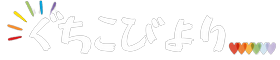


コメント